Ondanks de toenemende populariteit van de Tunnelblick-software en het feit dat het gratis is, wil je het misschien wel om Tunnelblick op Mac te verwijderen als je een betere optie hebt gevonden of als je geen VPN meer gebruikt. In tegenstelling tot andere apps die kunnen worden verwijderd zodra u ze naar de prullenbak sleept, kunnen de meeste apps bijbehorende ongewenste bestanden achterlaten, die de ruimte op uw harde schijf opslokken of fouten in uw systeem veroorzaken.
Dat is de reden waarom het belang van het verwijderen van de ongewenste bestanden samen met de app wordt benadrukt verwijder alle ongewenste apps van de Mac. Lees hieronder meer om te zien hoe u de Tunnelblick VPN-applicatie in deze tutorial op de juiste manier kunt verwijderen.
Inhoud: Deel 1. Wat is Tunnelblick?Deel 2. Tunnelblick handmatig verwijderen op MacDeel 3. Een professionele tool gebruiken bij het verwijderen van TunnelblickDeel 4. Conclusie
Deel 1. Wat is Tunnelblick?
Tunnelblick is de naam van een Mac-programma dat zichzelf promoot als een hulpmiddel om veilig verbinding te maken met OpenVPN-servers. Veel gebruikers beschouwen het gebruik van een VPN nu als een must, omdat het hen toegang geeft tot websites die in specifieke regio's zijn geblokkeerd of inhoud die regio-vergrendeld is. Tunnelblick controleert zijn gebruikers niet, zelfs niet hun IP-adressen, volgens de website van de applicatie.
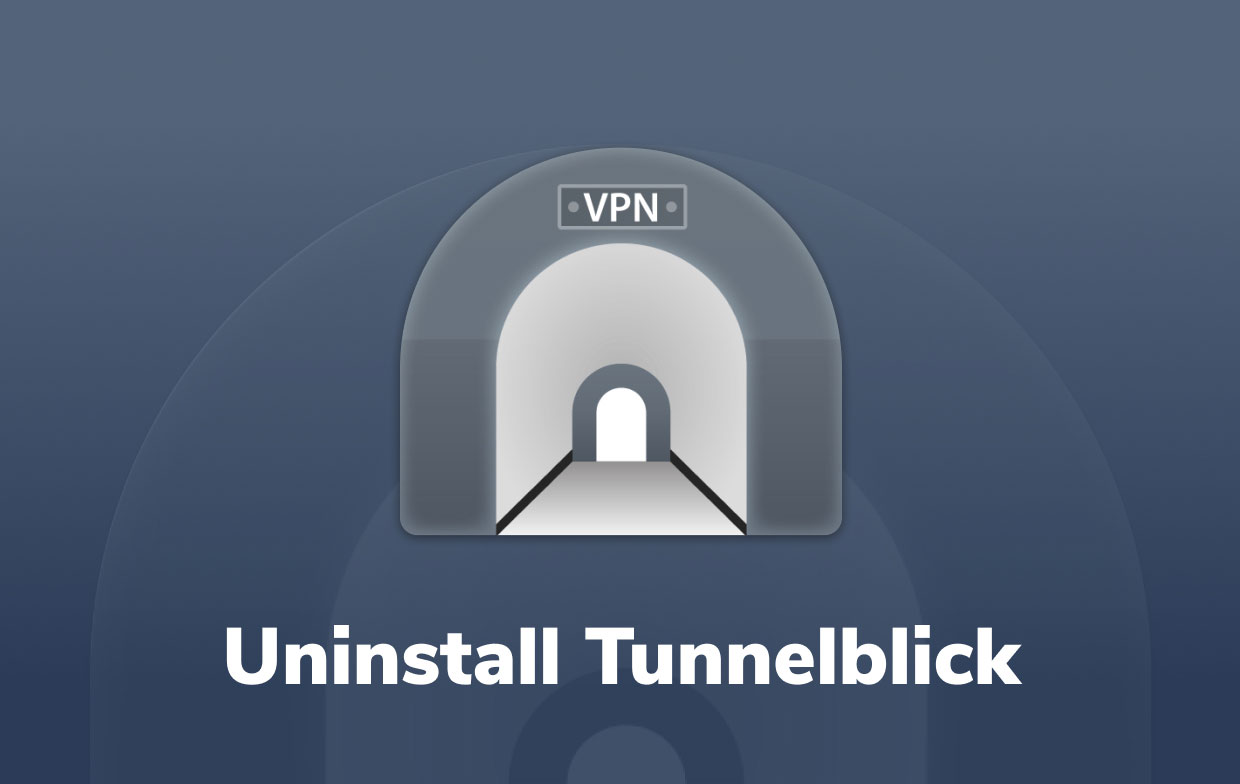
Je hebt nog steeds je OpenVPN-configuratiebestand en coderingsinformatie nodig om Tunnelblick op een Mac te gebruiken. Het Tunnelblick-programma heeft meer een grafische gebruikersinterface voor de OpenVPN-service, waardoor het gemakkelijker te gebruiken is.
Het programma is gratis en werkt alleen op Mac; er is geen Windows-versie. Er zijn echter gelijkwaardige apps voor Windows en het OpenVPN-installatieprogramma op Windows heeft ook de mogelijkheid om een eigen grafische gebruikersinterface te installeren.
U kunt Tunnelblick op Mac verwijderen om wat schijfruimte vrij te maken en uw machine schoner te houden als u overstapt naar een andere VPN-provider of gewoon geen VPN wilt gebruiken op uw desktop Mac-computer of Macbook.
In de volgende delen maak je kennis met twee verschillende methoden die je kunt gebruiken bij het verwijderen van Tunnelblick of een ongewenste app die op je Mac is geïnstalleerd.
Deel 2. Tunnelblick handmatig verwijderen op Mac
De eerste aanpak die u kunt leren, is het handmatig verwijderen van de app. Het is behoorlijk lastig voor beginners om erachter te komen hoe ze het volledig kunnen verwijderen of dat alle resterende bestanden volledig zijn verwijderd. U kunt deze stappen echter snel doorlopen en Tunnelblick op Mac eenvoudig grondig verwijderen voor ervaren gebruikers.
Het belangrijkste hier is het verwijderen van ongewenste bestanden, omdat deze problemen kunnen veroorzaken als ze niet correct worden verwijderd. Zoals jullie allemaal weten, kan dit niet worden verwijderd door naar de prullenmand te slepen, dus moet je handmatig alle bestanden in verschillende mappen zoeken, aangezien de gekoppelde bestanden verspreid zijn over het hele systeem.
Volg deze stappen om de app handmatig te verwijderen:
- Zorg er om te beginnen voor dat u de Tunnelblick-toepassing sluit via de menubalk. Klik in de rechterbovenhoek van de menubalk op het pictogram van de app en selecteer Sluit Tunnelblick af.
- Ga vervolgens in de Finder naar de Toepassingen map en verwijder het uitvoerbare item van Tunnelblick door het naar de prullenmand te slepen. U kunt ook met de rechtermuisknop op het bestand klikken en kiezen Verplaatsen naar Prullenbak.
- Het is nu tijd om de ondersteuningsbestanden (caches, logs, cookies, enzovoort) die Tunnelblick op uw harde schijf heeft gemaakt terwijl u deze gebruikte, te lokaliseren en te verwijderen. Meestal worden dergelijke bestanden bewaard in de map Bibliotheek. Gebruik de
Command+Shift+Gsnelkoppeling om naar de bibliotheek te navigeren en typ vervolgens/Libraryin het zoekveld. - Navigeer naar de directory Application Support. De subdirectory Tunnelblick, die alle sporen van de app bevat, is hier te vinden. Eenmaal gevonden, verwijdert u de submap.
- Let ook op Tunnelblick-restanten in de volgende mappen:
~/Library/Caches/…~/Library/Logs/…~/Library/LaunchAgents/…~/Library/Saved Application State/…
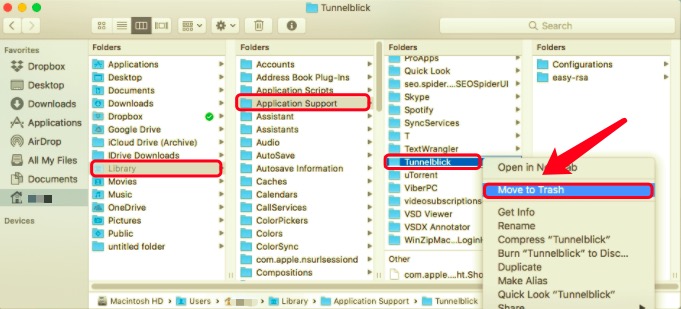
- Verwijder alle bestanden die zijn verbonden met de toepassing die u vindt.
- Maak ten slotte de prullenmand leeg om Tunnelblick op Mac volledig en permanent te verwijderen.
Deel 3. Een professionele tool gebruiken bij het verwijderen van Tunnelblick
We hebben u laten zien hoe u apps handmatig van uw Mac kunt verwijderen. Het is echter mogelijk dat u het onhandig en tijdrovend vindt. Bovendien is de handmatige methode potentieel schadelijk omdat het per ongeluk verwijderen van de mappen van andere apps ervoor kan zorgen dat ze niet meer correct werken.
Gelukkig is het verwijderen van apps op Mac, zoals Tunnelblick, eenvoudiger en sneller. iMyMac PowerMyMac is specifieke software waarmee u dit kunt doen.
PowerMyMac is een gespecialiseerde app die voornamelijk wordt gebruikt om het systeem van uw Mac te optimaliseren en schoon te maken. Het heeft een krachtig hulpprogramma voor het verwijderen van apps die u in dit geval kunt gebruiken om Tunnelblick op Mac te verwijderen.
U hoeft niets anders te doen dan de app te downloaden, en deze kan een complexe taak voor u uitvoeren, die een paar klikken en een paar minuten kost. U kunt meer tijd besparen en deze gebruiken om meerdere apps in één keer te verwijderen via deze app.
Zie hoe nuttig en efficiënt de app is door de onderstaande instructies te volgen:
- Download de gratis PowerMyMac-applicatie, installeer en start de app. Wanneer u de app voor het eerst opent, wordt de huidige status van uw systeem weergegeven.
- kies App-verwijderprogramma en SCAN daarna. Wacht tot het scannen is voltooid. Klik alleen op Opnieuw scannen als het echt nodig is.
- Nadat alle apps zijn gescand, verschijnt de lijst met programma's aan de rechterkant. Van de lijst met toepassingen, kies Tunnelblick of andere ongewenste programma's. U kunt er ook naar zoeken door de naam in het zoekvak te typen. De bestanden en mappen die aan Tunnelblick zijn gekoppeld, worden vervolgens aan de rechterkant weergegeven.
- Selecteer bovendien alle gerelateerde bestanden van de app. Controleer de bestanden die u hebt geselecteerd opnieuw en klik vervolgens op het CLEAN knop om de bewerking te voltooien en wacht tot deze is voltooid.
- Het bericht "Opruimen voltooid" verschijnt, wat aangeeft dat het verwijderingsproces is voltooid.

Deel 4. Conclusie
Samenvattend bood het artikel twee verschillende benaderingen die u kunt gebruiken om Tunnelblick op Mac te verwijderen. Ongeacht de methode die u gebruikt, het is altijd essentieel om ervoor te zorgen dat de ongewenste bestanden volledig worden verwijderd.
Op deze manier krijgt u de zekerheid dat u het volledig en met succes hebt verwijderd.



